
Thiết lập lại các cửa sổ làm việc VBA
Các cửa sổ làm việc trong VBA Excel vô tình bị kéo chuột (drag) và nó trở nên lộn xộn, và bạn muốn nó về lại như thuở ban đầu. Đã có Học Excel Online giúp bạn xử lý chuyện này
Thông thường thì bạn phải kéo chuột sắp xếp từng cửa sổ làm việc vào đúng vị trí của nó, căn chỉnh, sắp xếp mất kha khá thời gian của bạn, nhiều khi việc này còn làm bạn bực mình thêm. Vậy có cách nào để “Reset” nó về như hồi còn con gái không?
Xem thêm: Hướng dẫn cách mở VBA trong Excel đơn giản
Rất đơn giản, với công cụ REGEDIT của Windows. Tuy nhiên khi làm thao tác này, bạn nên Export Registry ra để sao lưu trước khi có thao tác thay đổi.
- Đầu tiên, bạn tắt hết tất cả các file Excel đang mở.
- Sau đó, để vào được Regedit, bạn chọn Start => Run (Hoặc nhấn Windows + R).
- Sau đó, gõ vào: REGEDIT rồi nhấn Enter.
- Bạn tìm đến đường dẫn sau:
[alert-success]Computer\HKEY_CURRENT_USER\Software\Microsoft\VBA\7.1\Common.
Với 7.1 là số phiên bản của VBA mà Office mình đang sử dụng.[/alert-success] - Sau đó click phải vào thư mục Common, và chọn Export, rồi chọn chỗ để sao lưu lại. Khi có sự cố, bạn có thể chạy lại file này.
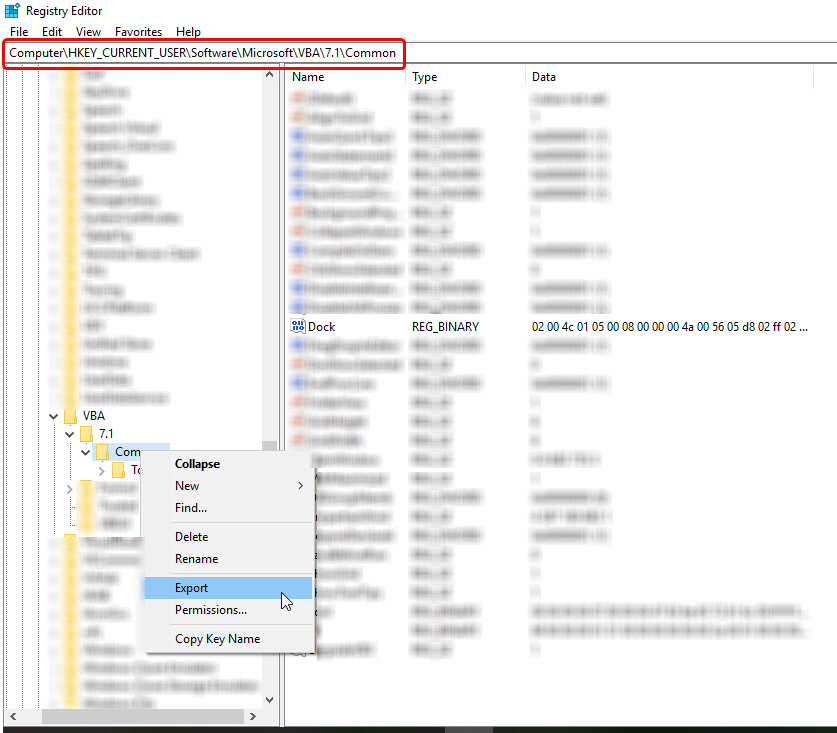
- Và, việc tiếp theo bạn cần làm, là tìm khóa DWORD có tên là DOCK, và click phải vào nó đổi tên, hoặc có thể xóa hẳn nó đi. Bạn yên tâm, khi bạn chạy lại Excel, không thấy từ khóa này, Excel sẽ tự động khởi tạo lại.
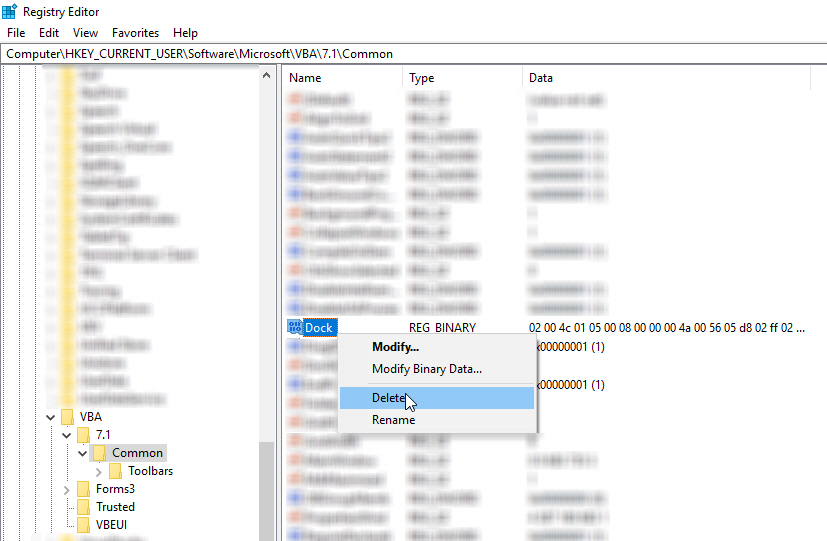
- Cuối cùng, việc còn lại, là bạn mở lại Excel và chọn show ra lại các cửa sổ làm việc khác từ menu View, hoặc phím tắt tương ứng:
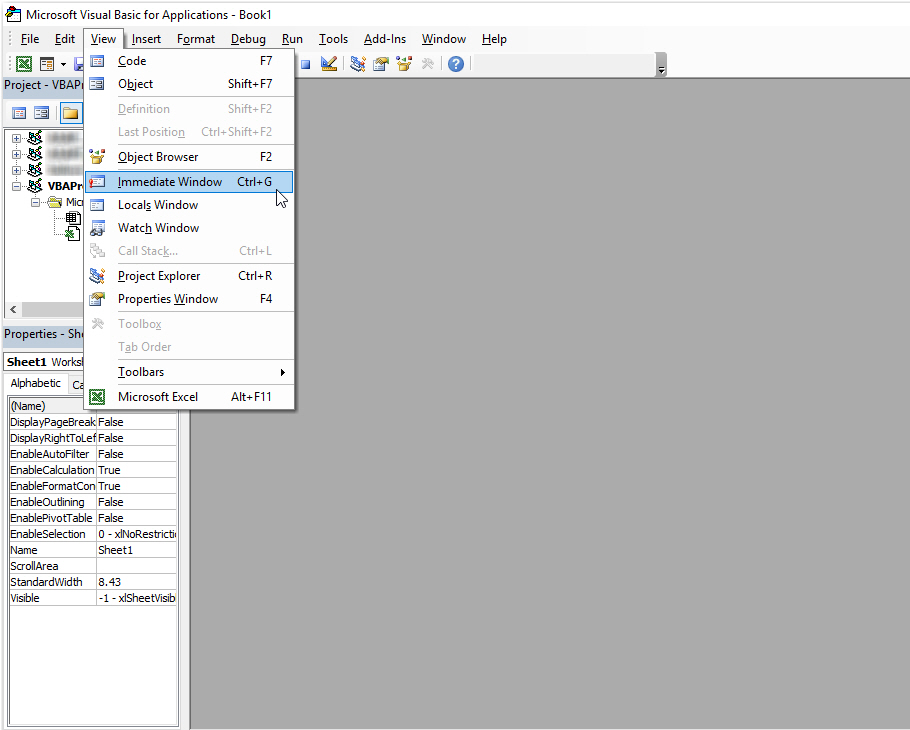
Mọi thứ trở nên đơn giản hơn là ngồi đánh vật với con chuột phải không?
Làm ti tỉ thứ, thì đâu thể nói là mất 10 giây là xong, đúng không bà con?! Thực ra, thì bạn chỉ mất chưa tới 5 giây để thiết lập lại. Làm như thế nào? Hãy Export lại thư mục Common (ở bước 5) sau khi đã chỉnh sửa lại xong xuôi. Và khi cần chỉnh lại, hãy chạy lại file .reg đã sao lưu đó.
Để tìm hiểu thêm nhiều kiến thức về VBA, mời bạn tham dự khóa học VBA101 – Tự động hóa Excel với lập trình VBA. Đây là khóa học rất hữu ích dành cho bạn, giúp bạn hiểu một cách bài bản về VBA và cách sử dụng VBA, ứng dụng VBA vào công việc để tăng hiệu quả. Hãy cùng khám phá nào:
Tác giả: dtnguyen (Nguyễn Đức Thanh)
Khóa học mới xuất bản













